window7触摸板怎么关闭 win7笔记本如何关闭触摸板
大家都很清楚笔记本电脑上是一个触摸板的,有很多用户在打字的时候会不小心碰到触摸板,就很烦恼这个问题,就想把触摸板给关闭了,下面小编给大家分享win7笔记本如何关闭触摸板呢,下面小编给大家分享win7触摸板关闭的方法。
推荐系统:windows7旗舰版系统镜像
解决方法:
方法一:禁用触摸板驱动来实现
1、首先点击“开始”,找到并打开“控制面板”,再找到“设备管理器”并打开。
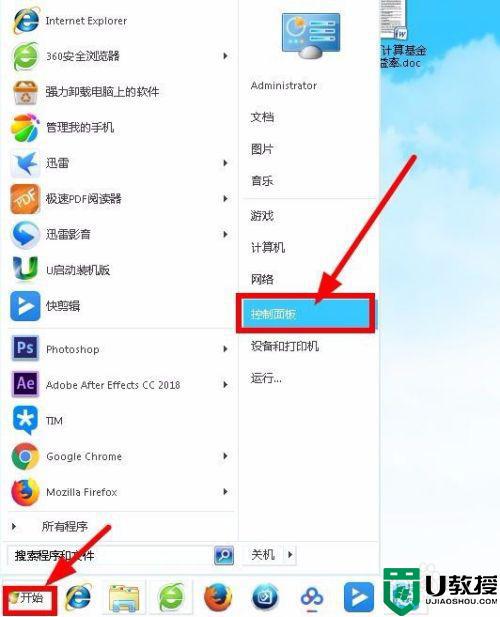
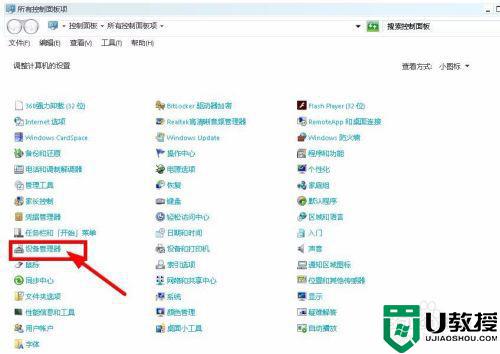
2、在“设备管理器”界面,点击加号展开“鼠标和其他指针设备”项,展开有两项,一个是USB鼠标,另一个是PS/2。
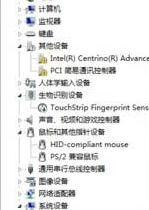
3、选择PS/2开头设备项(触摸板),点击鼠标右键,在右键菜单中选择"禁用"即可。

4、如果3步骤右键菜单中无“禁用”选项,则选择“卸载”,卸载完后,会弹出“是否重新启动电脑”的对话框,点击选择“是”。

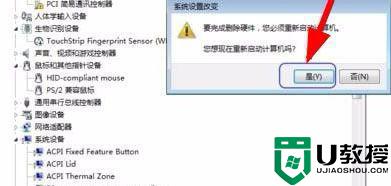
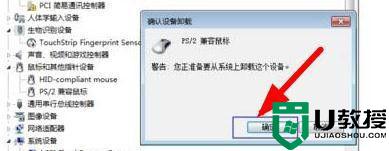
5、重启后再打开设备管理器,选择PS/2开头项点击鼠标右键,现在就有“禁用”选项了,选择“禁用”即可停止设备功能。
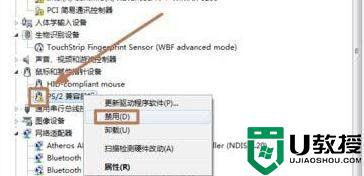
方法二:鼠标设备禁用
1、点击“开始”,找到并选择“控制面板”,在“控制面板”对话框右上角将“查看方式”选为“小图标”,并在下方找到并选择“鼠标”。
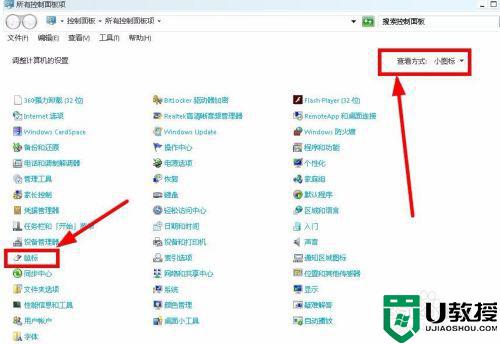
2、在打开的“鼠标 属性”对话框中,选择“装置设定值”选项卡,选择PS/2装置并禁用,点击“确定”即可。
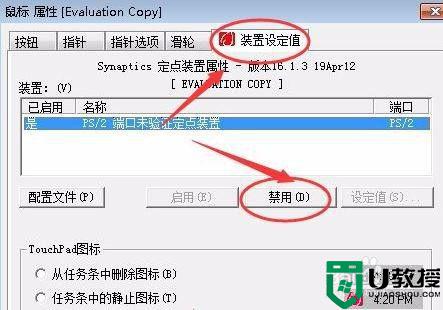
3、在弹出“警告”对话框中点击“确定”。
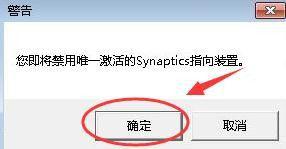
以上就是win7触摸板关闭的方法,有要把笔记本触摸板给关了的话,可以按上面的方法来进行关闭。





